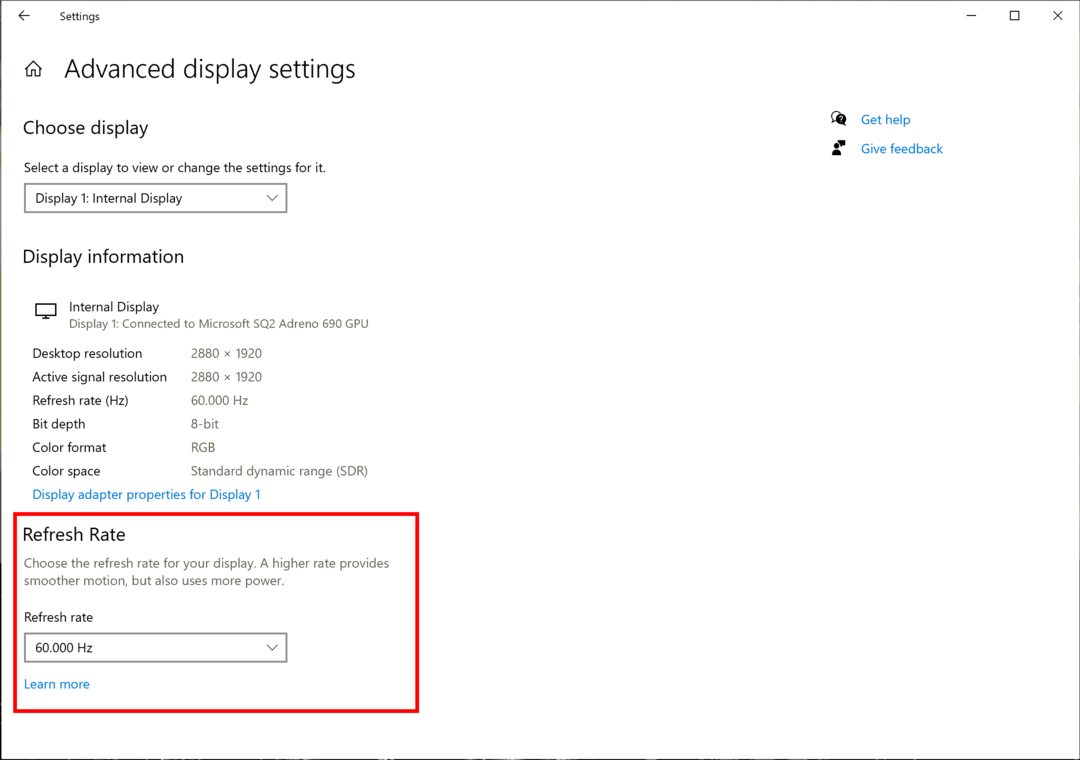Cara Cepat Membuat File Teks Baru dan Kosong di Windows, Mac, dan Linux
Linux Windows 10 Mac Notes / / March 17, 2020
Terakhir diperbarui saat

Apakah Anda membuat banyak file teks? Pelajari cara cepat membuat file teks kosong baru di Windows, Mac, dan Linux.
File teks bermanfaat untuk semua jenis hal. Mencatat dengan cepat, menyimpan informasi, dan menyimpan log atau jurnal adalah beberapa hal yang dapat Anda lakukan dengan file teks.
Hari ini kami akan menunjukkan kepada Anda cara membuat file teks baru kosong dengan cepat di Windows, Mac, dan Linux. Di Windows, itu mudah. Tetapi pada Mac dan Linux, ini memerlukan beberapa pengaturan awal, kemudian membuat file teks baru cepat dan mudah.
Windows
Microsoft menyediakan cara membuat file teks baru dan kosong menggunakan menu klik kanan di File Explorer.
Buka File Explorer dan navigasikan ke folder tempat Anda ingin membuat file teks. Klik kanan di folder dan pergi ke Baru> Dokumen Teks.
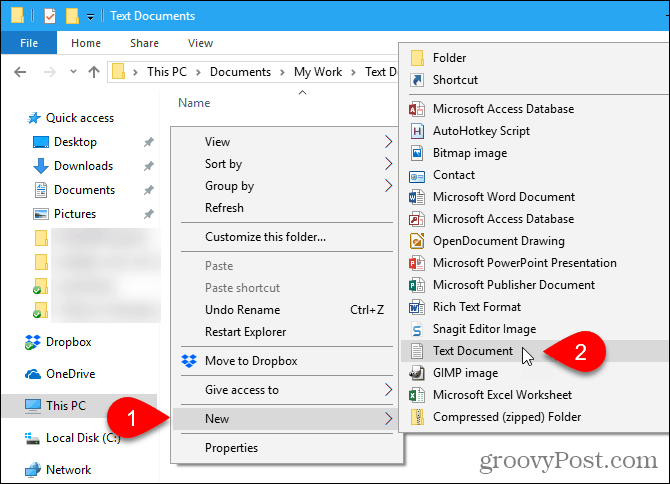
File teks diberi nama default, Document.txt Teks Baru, tetapi nama file disorot. Ketikkan nama baru untuk file tersebut dan tekan Memasukkan atau cukup tekan Memasukkan untuk menerima nama standar.
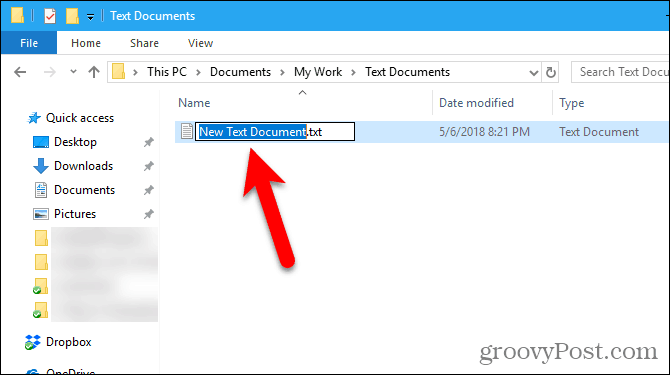
Mac
Tidak ada padanan bawaan untuk Windows ’ Baru> Dokumen Teks opsi pada Mac. Tetapi kita dapat membuat opsi satu-klik di Finder menggunakan aplikasi Automator bawaan.
Opsi lain adalah menggunakan perintah sederhana di jendela Terminal.
Gunakan Aplikasi Automator untuk Membuat Dokumen Kosong Baru di Folder Apa Saja di Mac
Automator adalah alat otomasi yang sangat berguna termasuk dalam macOS. Kami telah membahas dasar-dasar penggunaan Automator, tapi hari ini kita akan membahas cara menggunakannya untuk menambahkan opsi untuk membuat file teks baru di Finder.
Meluncurkan Pengotomasi dari Aplikasi map. Pada kotak dialog yang menampilkan, pilih lokasi untuk aplikasi yang akan Anda buat. Anda dapat menyimpannya di Aplikasi map. Tetapi jika Anda lebih suka tidak menyimpannya di sana, Anda dapat memilih lokasi lain. Pastikan itu adalah lokasi permanen.
Setelah Anda berada di lokasi yang dipilih, klik Dokumen Baru.
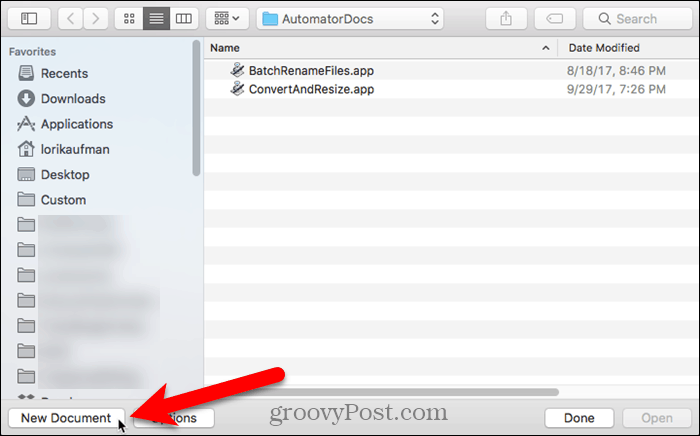
Automator menanyakan jenis dokumen apa yang ingin Anda buat. Klik Aplikasi dalam Pilih jenis untuk dokumen Anda kotak. Lalu klik Memilih.
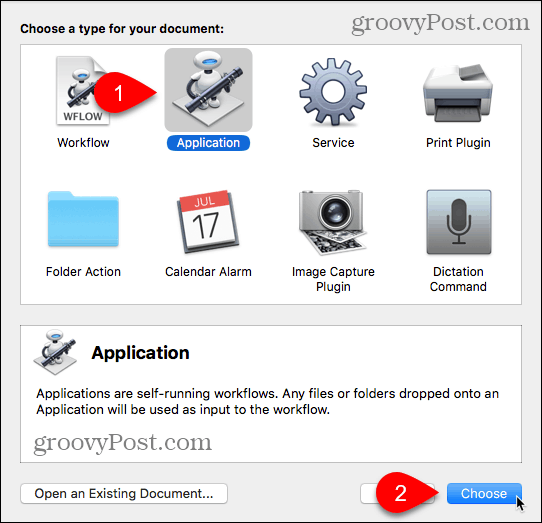
Yakinkan Tindakan dipilih di atas panel paling kiri dan Perpustakaan dipilih di panel. Gulir ke bawah dalam daftar tindakan dan seret Jalankan AppleScript tindakan ke panel alur kerja.
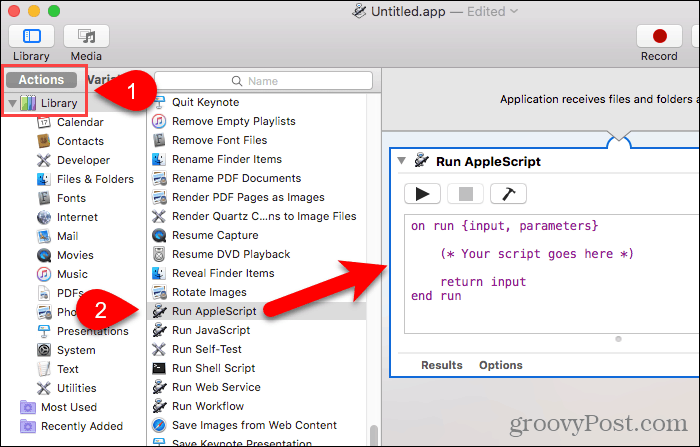
Hapus teks saat ini di Jalankan AppleScript kotak. Salin baris berikut dan tempel di Jalankan AppleScript kotak.
beri tahu aplikasi "Finder" untuk membuat file baru di (target jendela depan) sebagai alias
Lalu, pergi ke File> Simpan.

Masukkan nama untuk aplikasi di kotak Simpan Sebagai, menjaga ekstensi ".app".
Yakinkan Aplikasi dipilih untuk Format File. Ini harus menjadi pilihan default. Lalu klik Menyimpan.
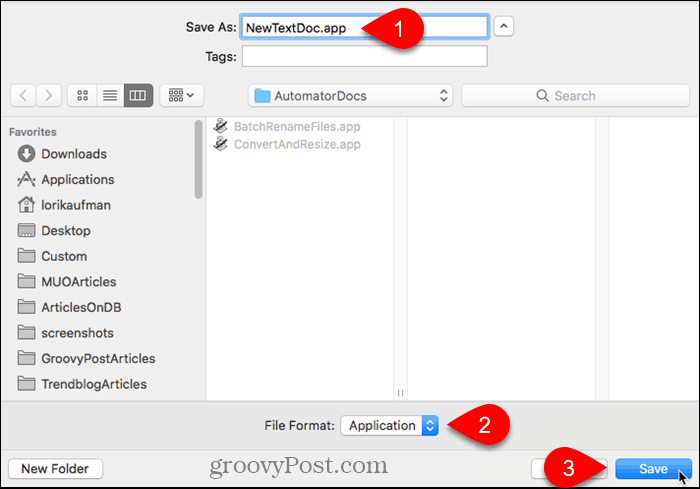
Sekarang kami telah membuat aplikasi Automator kami, kami akan menambahkannya ke bilah alat di Finder.
Buka Finder dan buka folder tempat Anda menyimpan aplikasi Automator.
Tahan tombol Pilihan dan Cmd dan seret file aplikasi ke bilah alat.
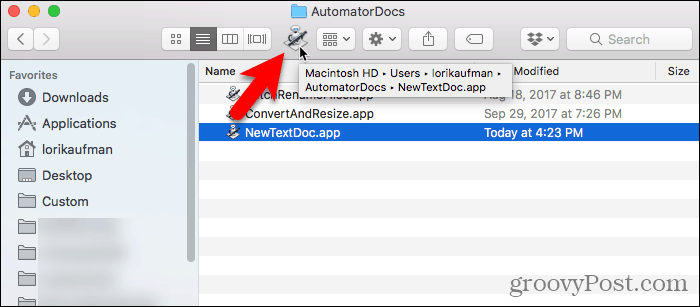
Untuk menggunakan aplikasi baru Anda untuk membuat file teks kosong, buka folder tempat Anda ingin menyimpan file dan klik tombol Automator pada bilah alat.
File teks yang disebut "tanpa judul" dibuat di folder.
Metode membuat file teks kosong ini tidak meletakkan ekstensi file ".txt" pada file tersebut. Jika Anda berencana mentransfer file itu ke mesin Windows, Anda harus menambahkan ekstensi file ".txt" ke file tersebut. Lebih sulit untuk bekerja dengan file yang tidak memiliki ekstensi di Windows.
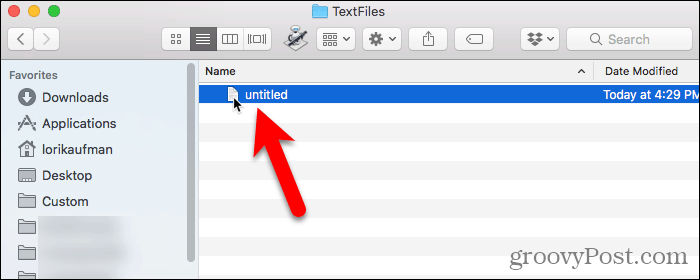
Untuk menambahkan ekstensi file ".txt", dan ubah nama file, jika Anda mau, klik kanan pada file teks tersebut. Kemudian, pilih Ganti nama dan ketik nama baru untuk file tersebut, pastikan untuk Tipe:.txt di akhir nama file.
Klik Menambahkan ketika kotak dialog berikut ini ditampilkan.
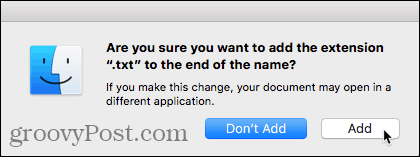
Klik dua kali file teks baru untuk membukanya di editor teks default Anda, tambahkan konten ke dalamnya, dan simpan.
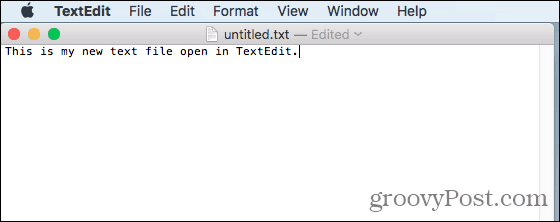
Gunakan Terminal untuk Membuat Dokumen Kosong Baru di Folder Apa Saja di Mac
Anda juga dapat menggunakan Terminal untuk membuat file teks baru yang kosong. Cara termudah adalah membuka Finder dan memilih folder tempat Anda ingin menyimpan file teks. Pergi ke Finder> Layanan> Terminal Baru di Folder.
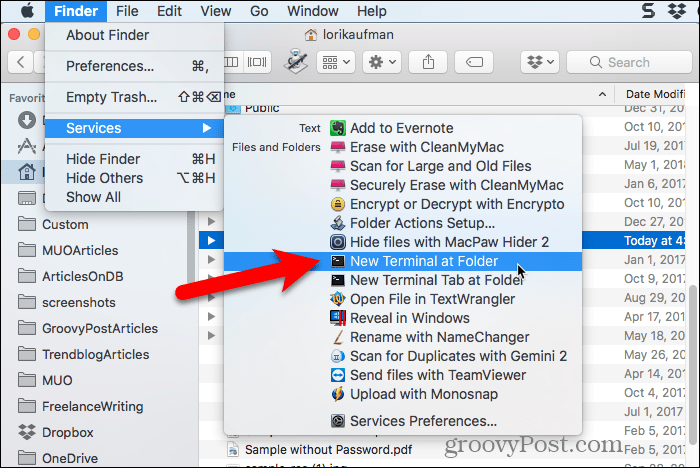
Jendela Terminal terbuka ke folder yang dipilih. Ketik perintah berikut di prompt, ganti "MyTextFile.txt" dengan nama yang ingin Anda gunakan untuk file teks Anda.
sentuh MyTextFile.txt
File dibuat dan disimpan di folder yang Anda pilih. Anda dapat mengklik dua kali pada file untuk membukanya di editor teks default Anda, menambahkan konten, dan menyimpannya.
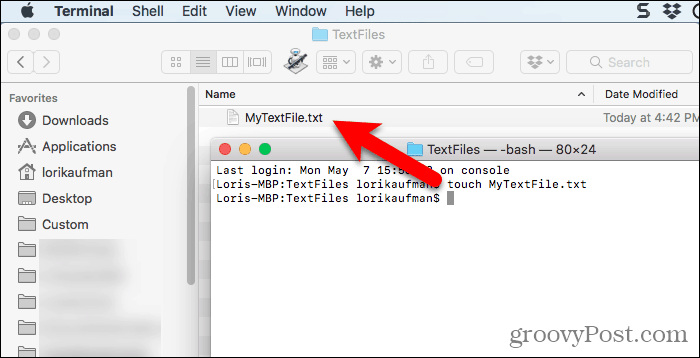
Linux
Di Linux, Anda dapat menggunakan baris perintah untuk membuat file teks kosong baru, seperti yang Anda lakukan pada Mac. Jika Anda lebih suka menggunakan Nautilus untuk menangani file, Anda dapat dengan cepat membuat file teks di sana juga.
Gunakan Baris Perintah untuk Membuat Dokumen Teks Kosong Baru di Linux
Untuk menggunakan baris perintah untuk membuat file teks kosong baru, tekan Ctrl + Alt + T untuk membuka jendela Terminal. Ketikkan perintah berikut dan tekan Memasukkan.
sentuh ~ / Documents / TextFiles / MyTextFile.txt
Ubah jalur dan nama file (~ / Documents / TextFiles / MyTextFile.txt) untuk apa yang ingin Anda gunakan. Karakter tilde (~) adalah jalan pintas untuk direktori home Anda. Misalnya, path lengkap ke file teks saya di atas adalah /home/lori/Documents/TextFiles/MyTextFile.txt.
Metode ini berfungsi di distribusi Linux apa pun, tetapi tombol pintas untuk membuka jendela Terminal mungkin berbeda.
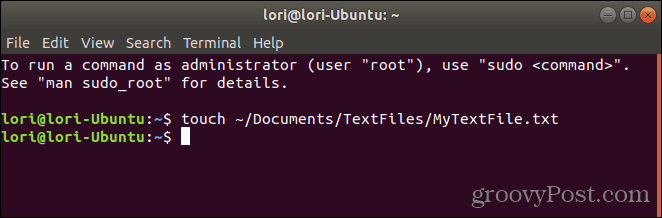
Tambahkan Template Dokumen Kosong ke Nautilus di Ubuntu Linux
Kami akan membahas bagaimana cara menambahkan opsi ke Nautilus di Ubuntu untuk membuat file teks baru. Manajer file di distribusi Linux lainnya, seperti Linux Mint, Fedora, Red Hat, dll., Mungkin sudah memiliki jenis opsi ini. Jika tidak, Anda dapat menggunakan metode baris perintah yang disebutkan di atas.
Sebelum Ubuntu 17.10, Nautilus berisi opsi pada menu klik kanan yang memungkinkan Anda membuat dokumen kosong baru di folder saat ini. Tetapi opsi itu dihapus pada 17.10 dan 18.04. Kami akan menunjukkan cara menambahkan opsi kembali ke Nautilus.
Di direktori Beranda Anda, Anda akan melihat folder bernama Templat. Awalnya, ini kosong. Menambahkan file ke folder ini memungkinkan Anda membuat file baru dengan cepat menggunakan menu klik kanan di Nautilus.
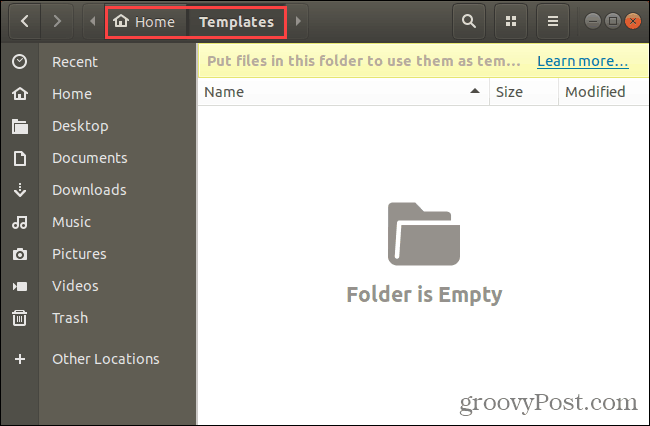
Anda dapat menggunakan perintah sentuh yang telah kita bicarakan di bagian sebelumnya untuk membuat file templat dokumen kosong baru.
tekan Ctrl + Alt + T untuk membuka jendela Terminal. Kemudian, ketikkan perintah berikut dan tekan Memasukkan.
sentuh ~ / Templates / Empty \ Document
Itu adalah garis miring terbalik dan ruang antara "Kosong" dan "Dokumen". Jika ada ruang di jalur atau nama file Anda, Anda harus meletakkan garis miring terbalik di depannya.
File baru yang disebut "Dokumen Kosong" ditambahkan ke direktori Template Anda. Anda dapat menggunakan nama yang berbeda untuk file template tetapi pastikan untuk menyimpannya di direktori Templates.
Jika Anda tidak nyaman dengan baris perintah, Anda dapat membuat templat dokumen kosong menggunakan gedit. Memukul Windows kunci dan Tipe:gedit di kotak pencarian. Kemudian, klik tombol Editor Teks ikon yang ditampilkan.
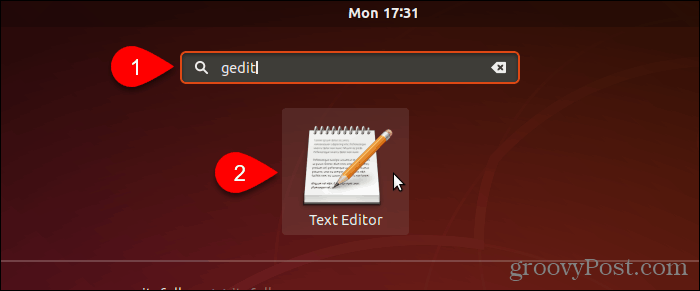
Klik Menyimpan tanpa memasukkan teks apa pun dalam file.
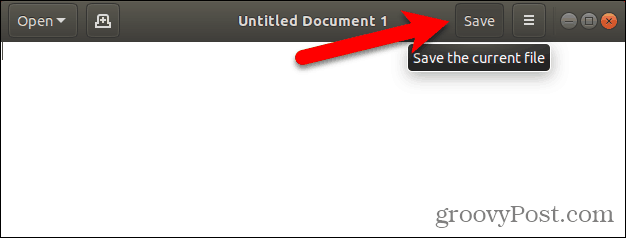
Pergi ke Templat direktori di direktori Beranda Anda.
Masukkan nama, seperti "Dokumen Kosong", di menu Nama kotak dan klik Menyimpan.
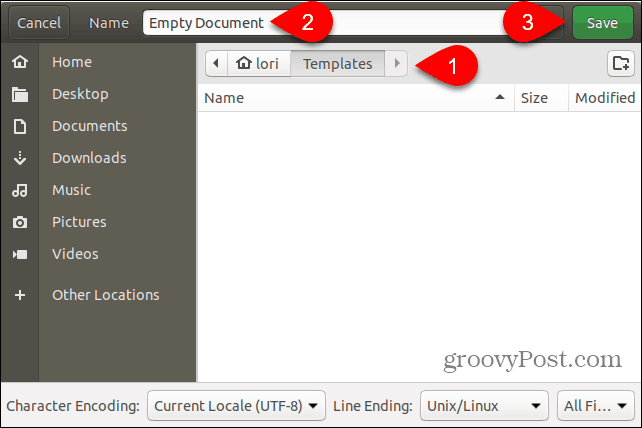
Gunakan Template Dokumen Kosong Baru untuk Membuat File Teks Baru di Linux
Setelah membuat templat dokumen kosong menggunakan langkah-langkah di bagian sebelumnya, kini Anda dapat membuat file teks baru di Nautilus.
Klik kanan di direktori mana saja dan pergi ke Dokumen Baru> Dokumen Kosong. Itu Dokumen Kosong Opsi menunjukkan apa pun yang Anda beri nama file templat Anda, jadi opsi mungkin berbeda untuk Anda.
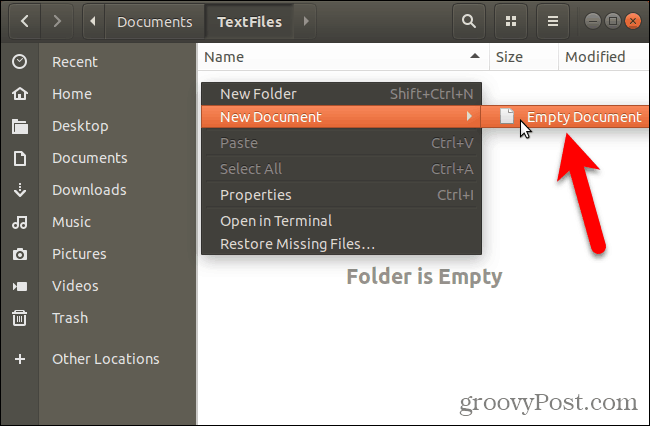
Hemat Waktu Saat Membuat File Teks
Tentu saja, Anda selalu dapat menggunakan editor teks untuk membuat file teks baru. Tetapi metode yang kami tunjukkan di sini berguna jika Anda membuat banyak file teks.